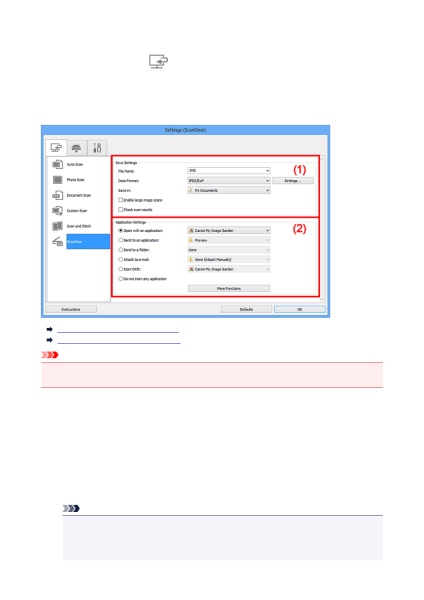
Caseta de dialog "Opțiuni (ScanGear)"
Faceți clic pe ScanGear din fila.
(Scanare de la computer) pentru a afișa
Fereastra de setări (ScanGear) (Setări (ScanGear)).
În caseta de dialog Opțiuni (ScanGear) (Setări (ScanGear)) puteți specifica modul de salvare
când scanați documentele sursă prin rularea ScanGear
(driverul de scaner), precum și acțiunile după salvarea acestora.
• Dacă caseta de dialog "Opțiuni" este deschisă din My Image Garden, elementele
Setările Setările aplicației nu sunt afișate.
(1) Zona setărilor de stocare
Numele fișierului
Introduceți numele fișierului imagine pe care doriți să îl salvați. Când salvați un fișier la
Data și cele patru cifre din format sunt adăugate la numele fișierului instalat
«_20XX0101_0001».
Formatul datelor (formatul datelor)
Selectați formatul de date pentru a salva imaginile scanate.
Puteți selecta JPEG / Exif. TIFF. PNG. PDF sau PDF (mai multe pagini) (PDF (Pagini multiple)).
• Dacă este selectat PDF sau PDF (Pagini multiple). poți
Scanați imaginile la o rezoluție de 9.600 x 9.600 pixeli.
• Dacă este selectată caseta de selectare Activare scanare mare imagine (Activare dimensiune mare
scanări de imagini) din secțiunea Salvare setări sau valoarea
Trimiteți-le prietenilor: